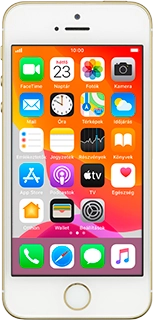Gépelés közben megjelennek a keresési javaslatok a mező alatt
Segítség és támogatás a következőhöz
Apple iPhone SE iOS 13
Gépelés közben megjelennek a keresési javaslatok a mező alatt
Berendezés típusa
Apple iPhone SE iOS 13 - Képernyőzár használatának be- vagy kikapcsolása
A képernyőzár megakadályozza, hogy mások hozzáférhessenek a telefonod tartalmához (pl. képekhez, üzenetekhez stb.). Ha a képernyőzár be van kapcsolva, akkor minden alkalommal meg kell adnod a képernyőzárkódot, amikor bekapcsolod a telefont, és amikor az készenléti állapotban volt.
Lépés 1/-
Lépés 1/-